Unity算法之A星- A*Pathfind Project插件的使用
先上效果图
首先上 插件地址 (如果没有积分可以评论区联系我)
1.下载完毕后导入unity
导入后可以在Component里面看到多了一个Pathfinding选项
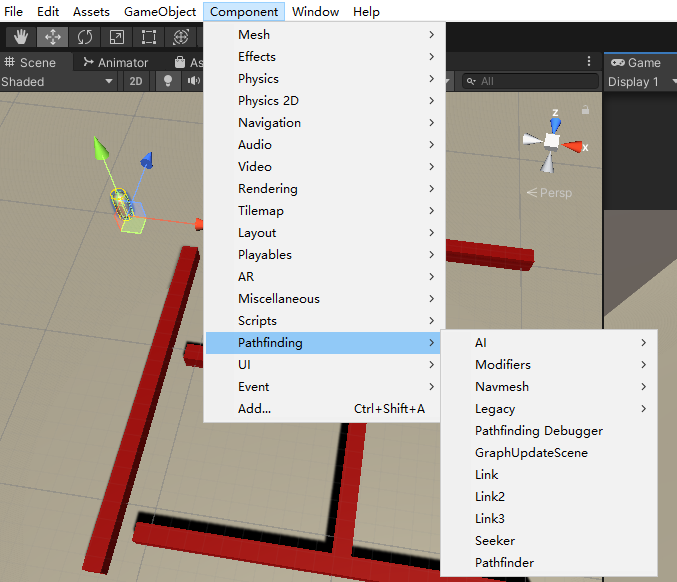
2.场景搭建
首先新建两个层级Layer,一个Obstacles层一个Ground层
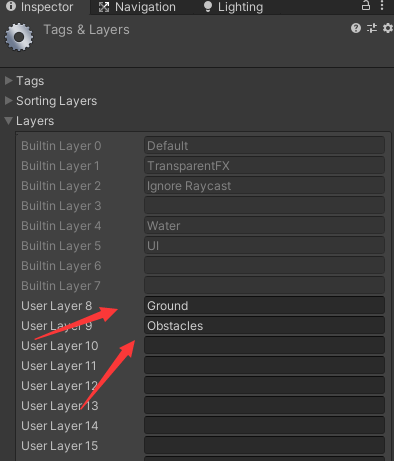
新建好层级之后,创建一个Plane 设置一下大小(如下图),并把层级调成Ground
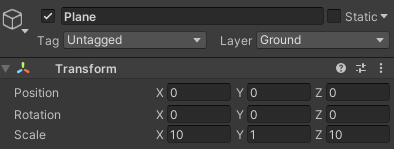
然后用cube设置一些路障,至于怎么摆放看你自己心情,设置完之后把层级设置成Obstacles
3.新建空物体重命名为A*,并添加脚本Pathfinder
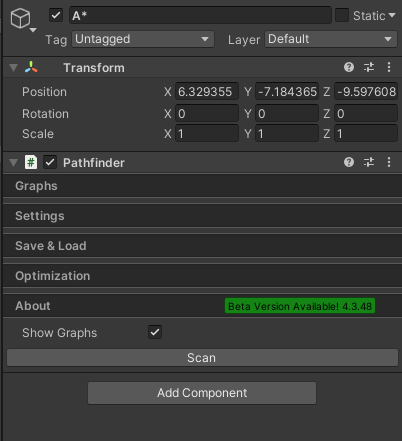
点击Graphs
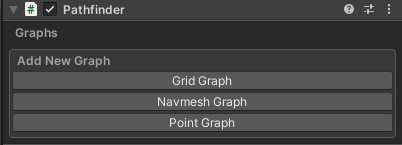
再点击GridGraph
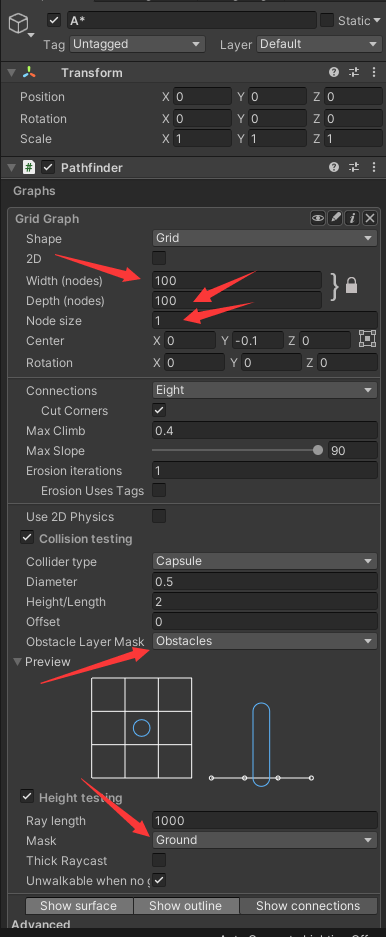
这样网格就设置完毕了,点击Scan查看

可以看到蓝色的网格线
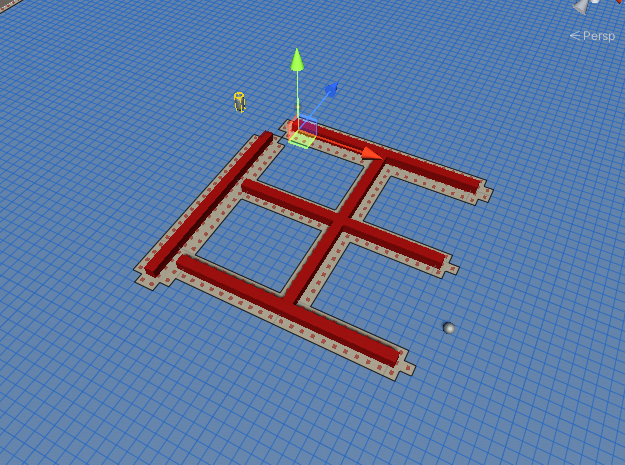
4.新建一个胶囊体代表人物,给人物添加脚本AIPath(2D,3D),会自动添加Seeker脚本
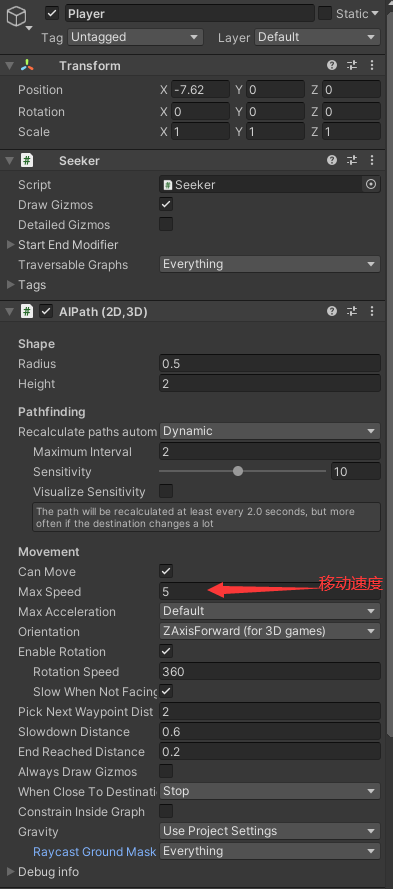
5. 这样设置完毕之后已经快要结束了,现在有了人物,还缺一个目标点,随便新建一个小球当成目标点
然后在人物身上添加一个AIDestinationSetter脚本,把目标点拖进去即可(如下图)
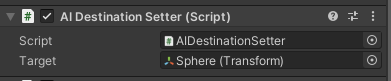
运行项目即可看到人物移动到目标点位置
6.如果你感觉路径线不是很平滑,也可以添加平滑脚本(加到人物身上)
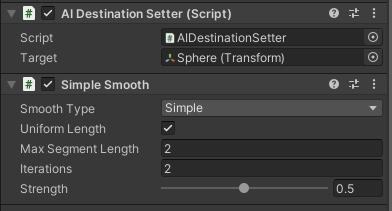
在Inspector面板中可以修改参数,出现不同的平滑效果。
运行查看效果即可
注:如果遇到设置完之后,运行之后人物没有按Z轴移动,而是按Y轴飞出去的话,可以修改一下RaycastGroundMask 不选择全部,只勾选一个Ground,再次运行你就会发现正常了
再次修改回来(全部勾选)还是正常,不是很明白为什么
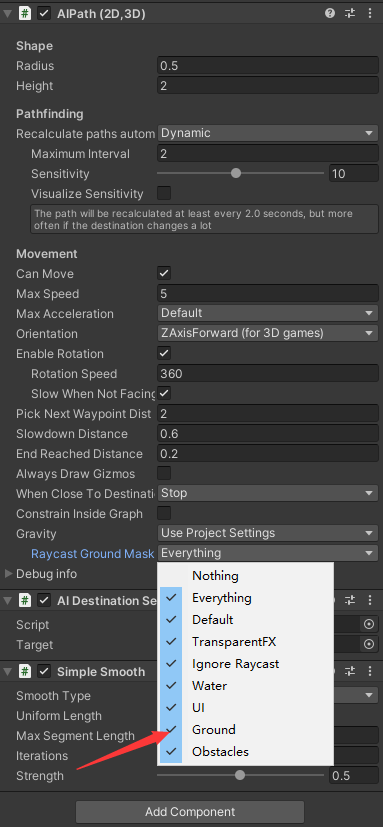
简单来说还是很好用,方便,快捷





【推荐】国内首个AI IDE,深度理解中文开发场景,立即下载体验Trae
【推荐】编程新体验,更懂你的AI,立即体验豆包MarsCode编程助手
【推荐】抖音旗下AI助手豆包,你的智能百科全书,全免费不限次数
【推荐】轻量又高性能的 SSH 工具 IShell:AI 加持,快人一步
· 震惊!C++程序真的从main开始吗?99%的程序员都答错了
· 单元测试从入门到精通
· 【硬核科普】Trae如何「偷看」你的代码?零基础破解AI编程运行原理
· 上周热点回顾(3.3-3.9)
· winform 绘制太阳,地球,月球 运作规律